微信常用小程序怎么关闭-微信常用小程序关闭方法介绍
2025-03-21 作者:软件侠 来源:软件侠手机助手
微信常用小程序是可以关闭,但是很多的小伙伴都不知道常用小程序怎么关闭,于是我就做了这份常用小程序怎么关闭的教程,希望各位小伙伴看完这份教程之后都可以学会常用小程序怎么关闭的方法。那么微信常用小程序怎么关闭呢?这个问题就由我来为你解答。
>>>>相关教程推荐:《微信》使用技巧基础功能大全汇总

《微信》常用小程序怎么关闭
常用小程序怎么关闭
1、打开微信进入主界面,点击右下角的【我】,再点击进入【设置】页面。
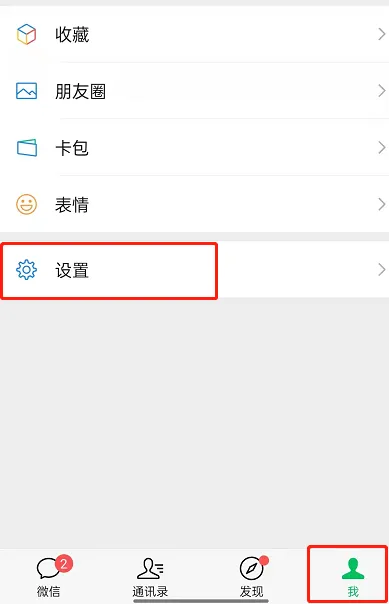
2、进入【设置】的页面之后,再点击【通用】选项。
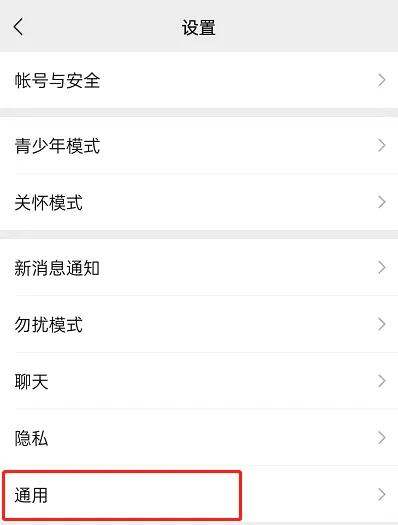
3、点击【通用】之后,再点击【发现页管理】选项。
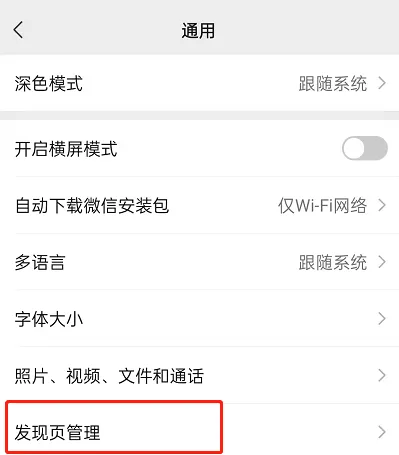
4、进入【发现页管理】之后,将【小程序】的右侧滑动栏关闭即可。
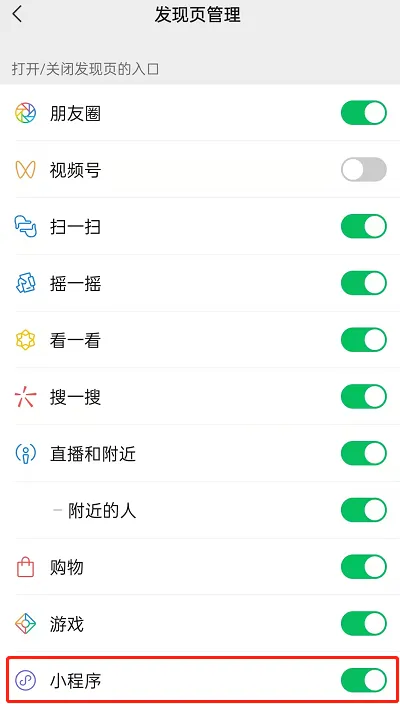
以上就是本站小编给大家带来的关于《微信》常用小程序怎么关闭的全部内容,更多精彩内容请关注本站手游网,小编将持续更新更多相关攻略。
 情思
情思 小趣空间
小趣空间 时时计算器
时时计算器 时间不说谎
时间不说谎 交通限行查询
交通限行查询 deep翻译官
deep翻译官 宜捷行司机端
宜捷行司机端 春风乐步
春风乐步 媚聊交友
媚聊交友 京东商城平台商户
京东商城平台商户 啵乐漫画
啵乐漫画 布卡漫画
布卡漫画 河马视频
河马视频 爱播视频
爱播视频 番茄影视大全
番茄影视大全 桔子手电筒最新版
桔子手电筒最新版 微信网页版
微信网页版 赚赚看
赚赚看
